Razer Aether Monitor Light Bar
Доставка
По Москве (в пределах МКАД) — 350 ₽, заказ от 10 тыс - доставим бесплатноПо Московской области (за МКАД) — от 500 ₽ (зависит от удаленности от МКАД)
По России и Беларуси осуществляется курьерской компанией СДЭК, Деловые Линии, а также через ФГУП «Почта России»
Подробнее »
Яркое освещение для вашего сетапа!
Razer Aether Monitor Light Bar — это довольно тонкая лампа цилиндрической формы, которая крепится на монитор сверху с помощью надежного зажима. Она прекрасно подойдет для разных дисплеев и добавит освещения на вашем рабочем столе. Плюс к тому, у нее есть подсветка Chroma RGB с разными эффектами и синхронизацией с играми и мультимедиа.
Две световые панели
В устройстве используются две зоны свечения благодаря двум отдельным световым панелям. Первая располагается в передней части и состоит из белых LED-диодов. Они освещают экран монитора и ваше рабочее место. В задней части лампы есть вторая зона свечения с RGB-диодами, которые нужны для RGB-подсветки.
Подсветка Razer Chroma RGB
Огромное количество разных цветов и оттенков, яркие световые эффекты и синхронизация с играми и мультимедиа. Вот основные функции подсветки Chroma RGB. Она украсит ваш сетап разнообразным свечением и сможет реагировать на разные события во время геймплея.
Света будет достаточно!
Благодаря очень высокому индексу цветопередачи в 95 CRI и другим техническим параметрам Aether Monitor Light Bar отлично справится с освещением пространства рядом с вашим монитором. Лампа охватывает площадь 60 x 30 см и излучает мощный поток света, который кстати регулируется по температуре в пределах от 2700K до 6500K.
Универсальное крепление
Как уже говорилось, для крепления лампы используется надежный зажим. Он универсальный и подходит для мониторов с любой диагональю и толщиной от 5 до 45 мм. Благодаря такому креплению лампу можно быстро установить в верхней части дисплея и она будет крепко держаться на своем месте!
Поддержка стандарта Matter
Razer Aether Monitor Light Bar использует универсальный стандарт совместимости, благодаря чему лампа будет прекрасно работать с другими устройствами и системами управления “Умного дома”.
Голосовое управление и приложение Razer Gamer Room
Это еще одна важная особенность лампы. Свечением можно управлять с помощью популярных голосовых помощников: Яндекс Алисы, Google Assistant и Amazon Alexa. А еще Aether Monitor Light Bar настраивается через мобильное приложение Razer Gamer Room. У него простой и удобный интерфейс, а также эта программа работает как центр управления подсветкой для всех устройств в вашей комнате.
Функции сенсорного управления (кнопки на обратной стороне лампы):
- Регулировка яркости
- Настройка температуры света.
- Слайдер для регулировки различным параметров.
- Кнопка управления эффектами Chroma.
- Кнопка питания.
Главные особенности:
- Настройка освещение в передней и задней части.
- Белое освещение на фронтальной стороне направлено вниз. Плюс можно регулировать яркость и температуру цвета.
- В задней части находится световая панель для RGB-подсветки.
- Имеет несколько вариантов управления. Это ручное, через смартфон или ПК, а также с помощью голосового помощника (частично).
- При подключении к ПК поддерживает световые эффекты для музыки и динамичную подсветку Ambilight для дисплея.
Технические данные
Основные:
- Совместимая толщина мониторов: от 5 до 45 мм.
- Настройка температуры цвета: от 2700K до 6500K.
- Индекс цветопередачи: 95 CRI.
- Яркость: 320 люмен.
- Освещенность: 900 люкс.
- Площадь хорошо освещенной поверхности (при 500 люкс): 60 х 30 см.
- RGB-подсветка: есть, имеет несколько зон свечения.
- Ресурс работы светодиодов: 25 000 часов.
- - Доступный протокол подключения: 802.11b/g/n 2,4 ГГц.
- Поддержка стандарта Matter: есть.
- Доступные голосовые помощники: Яндекс Алиса, Google Assistant и Amazon Alexa.
- Резьбовое крепление: есть, 1/4". Необходимо для установки лампы на штативе.
Питание устройства:
- Разъем питания в устройстве: USB-C.
- Входное питание: 5 В, 2 А (разработчики рекомендуют 5 В, 3 А).
- Номинальная мощность: 10 Вт.
- Длина кабеля USB: 2 м.
Встроенные эффекты:
- Белое свечение в передней зоне: вкл/выкл, а также настройка температуры и яркости.
- RGB-подсветка в задней части: вкл/выкл, а также настройка световых эффектом и яркости свечения.
- Последовательность переключения цветов и эффектов RGB: белый > красный > оранжевый > желтый > зеленый razer > синий > сине-фиолетовый > фиолетовый > цикличная смена спектра > волна (влево) > волна (вправо) > волна (расхождение) > волна (схождение).
Доступные эффекты через Razer Gamer Room:
- Статический.
- Волна.
- Дыхание.
- Спектральная цикличность.
Эффекты в сервисе Razer Synapse:
- Статический.
- Волна.
- Дыхание.
- Спектральная цикличность.
- Пламя.
- Мерцание звезд.
- Область экрана. Свечение будет соответствовать усредненному цвету в выбранной области экрана.
- Эффект светового индикатора уровня громкости (используется стандартный набор цветов).
- Возможность создания кастомных эффектов с помощью Chroma Studio.
Основные требования для подключения:
- Для подключения необходим компьютер, адаптер питания или доступ к разъему USB-C.
- Доступ к сети WiFi с диапазоном 2,4 ГГц (шифрование WPA/WPA2).
- ПК или ноутбук с поддержкой Wi-Fi и ОС Windows 10 (64 бита) или более новой версией.
Системные требования Razer Gamer Room:
- Смартфоны с ОС Android 9 или iOS 16.4, а также более новыми версиями обеих операционных систем.
- Поддержка протокола Bluetooth (Bluetooth-подключение необходимо для первой настройки конфигураций).
- Интернет-соединение для загрузки и установки Gamer Room.
Системные требования Razer Synapse:
- ОС Windows 10 (64 бита) или более новая версия.
- Интернет-соединение для загрузки и установки Synapse.
Варианты подключения и настройки лампы
Первый вариант (упрощенный):
- Подключение через разъем USB-C к адаптеру питания или к компьютеру.
- Настройка свечения с помощью сенсорных кнопок на самом устройстве.
- Особенности: доступно управление подсветкой с базовыми эффектами.
Второй вариант (с приложением Razer Gamer Room):
- Подключение через разъем USB-C к адаптеру питания или к компьютеру.
- Установка приложения Gamer Room на мобильное устройство.
- Настройка освещения и эффектов через мобильное приложение и с помощью кнопок на самой лампе.
- Особенности: обеспечивает доступ к расширенному функционалу управления подсветкой. Также этот вариант потребуется для подключения к ПК.
Третий вариант (подключение и управление с помощью ПК и Synapse):
- Подключение через разъем USB-C к адаптеру питания или к компьютеру.
- Установка мобильного ПО Gamer Room на смартфон (обязательное требование).
- Установка сервиса Razer Synapse на ПК.
- Необходимо подключить ПК и смартфон к одной WiFi-сети (2,4 ГГц). Компьютер также может быть подключен к роутеру через кабель Ethernet. Роутер должен поддерживать WiFi 2,4 ГГц.
- Настройка свечения через Razer Synapse и частично с помощью кнопок на лампе.
- Есть возможность переключаться между управлением через Gamer Room и с помощью Synapse.
- Когда активировано управление при помощи Synapse, практически все кнопки кроме кнопки питания не будут работать.
- Особенности: расширенная настройка световых эффектов и возможность активировать синхронизацию свечения с разными играми.
Четвертый вариант (управление с помощью голосового помощника):
- Требуется установить “Умный Дом с Алисой” на мобильное устройство.
- Далее воспользуйтесь функцией "Устройство умного дома" или "Поиск Matter". Ее можно включить в правом верхнем углу окна интерфейса.
- Лампу нужно поднести к колонке Алиса.
- Следует выбрать WiFi-сеть (2,4 ГГц) для подключения Aether Monitor Light Bar.
- Нужно отсканировать QR-код Matter на подставке лампы.
- Далее система начнет поиск и подключение устройства.
- В приложении параметр “Яркость” отвечает за освещение на передней панели, а параметр “Цвет” — за RGB-подсветку в задней части.
- Особенности: при помощи голосового помощника Алиса нельзя настраивать эффекты Chroma RGB. Но при таком варианте управления можно подключать лампу к другим смарт-устройствам в “Умном доме”, а также регулировать различные параметры и запускать сценарии голосом.
Сброс устройства перед новым подключением:
- В случае, когда лампа не определяется при установке связи с Razer Synapse, “Умный Дом с Алисой” или Gamer Room, требуется отключить ее кнопкой "Питание", но не отсоединять физически от порта USB-C.
- Затем требуется нажать и удерживать кнопки “Яркость” и “Питание”.
- Далее лампа по очереди начнет светить красным, зеленым и синим, а потом включится фронтальное белое свечение.
- После всех перечисленных шагов устройство должно появится в нужном приложении.
Комплектация:
- Лампа Razer Aether Monitor Light Bar
- Инструкция.









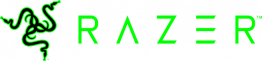

 Подставка для наушников Speedlink Excedo
Подставка для наушников Speedlink Excedo  E-Sport Gear Gaming Compression Sleeve, размер M
E-Sport Gear Gaming Compression Sleeve, размер M  Razer Bungee V3 Chroma
Razer Bungee V3 Chroma  Razer Aether Lamp
Razer Aether Lamp  Razer USB-C Dock Black
Razer USB-C Dock Black  Razer USB-C Dock Mercury
Razer USB-C Dock Mercury  ASUS ROG Polling Rate Booster Black
ASUS ROG Polling Rate Booster Black  ASUS ROG Polling Rate Booster White
ASUS ROG Polling Rate Booster White